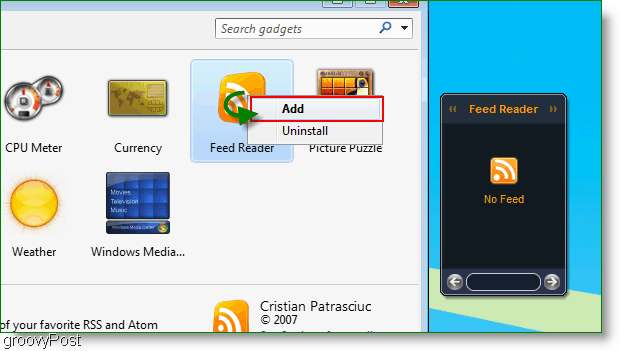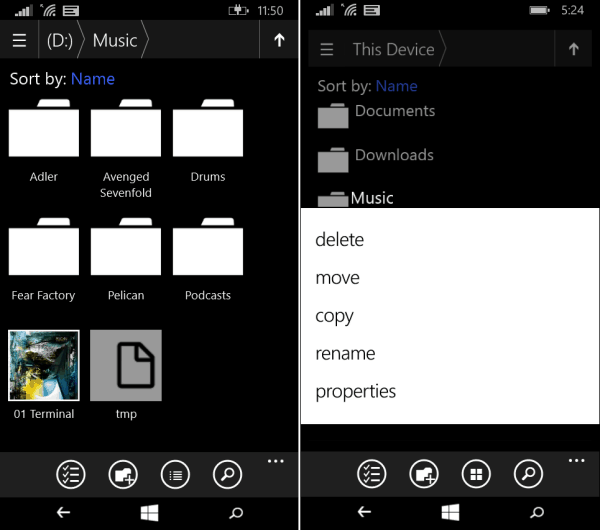Paskutinį kartą atnaujinta

Štai kaip įdiegti „Android“ „YouTube“ programą „Kindle Fire HD“. „Android“ „YouTube“ programos praleidimas žiniasklaidos planšetiniame kompiuteryje neturi daug prasmės.
„Android“ skirtas „YouTube“ neįtrauktas arba nėra prieinamas „Kindle Fire HD“. Įprastų programų trūkumas „Amazon App Store“ yra vienas didžiausių jos trūkumų vartotojams, norintiems „rimto“ „Android“ planšetinio kompiuterio. Štai kaip „Android“ „YouTube“ įdiegti „Kindle Fire HD“ - neįsišakniję.
Svarbus atnaujinimas: Šios instrukcijos yra skirtos pirmosios kartos „Fire HD“ planšetiniams kompiuteriams ir gali nebeveikti su naujesniais įrenginiais.
„YouTube“ programos praleidimas žiniasklaidos planšetiniame kompiuteryje neturi daug prasmės. Matyt, „Amazon“ nori, kad naudotumėtės jos paslaugomis, tačiau ji neturi nieko panašaus į „YouTube“, tad kodėl to nėra?
Pirmiausia įsitikinkite, kad jį nustatėte, kad galėtumėte įkelti programas iš šono. Perbraukite žemyn pagrindiniame ekrane ir palieskite Daugiau, tada „Device“. Tada įjunkite Leisti diegti programas.
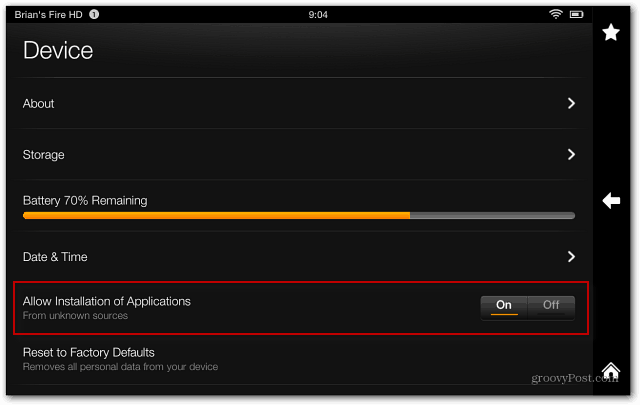
Dabar atsisiųskite „youtube.apk“ failą į savo kompiuterį.
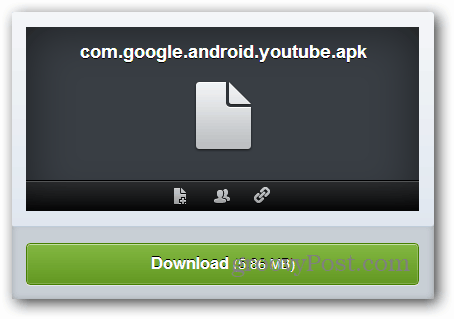
Atsisiuntę failą, prijunkite „Kindle Fire HD“ planšetinį kompiuterį prie kompiuterio, jei jo dar nėra. Kai pasirodys automatinis paleidimas, spustelėkite Atidaryti įrenginį, jei norite peržiūrėti failus, arba atidarykite jį kompiuteryje.
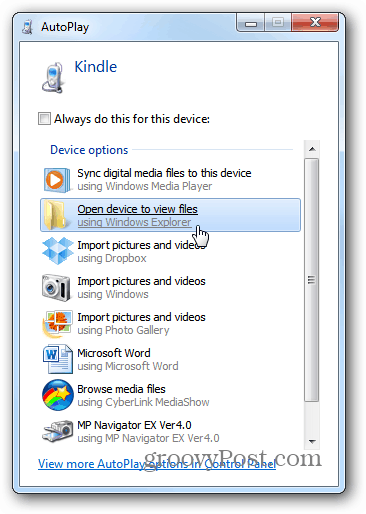
Eikite į atsisiuntimo aplanką ir nukopijuokite į jį APK failą.
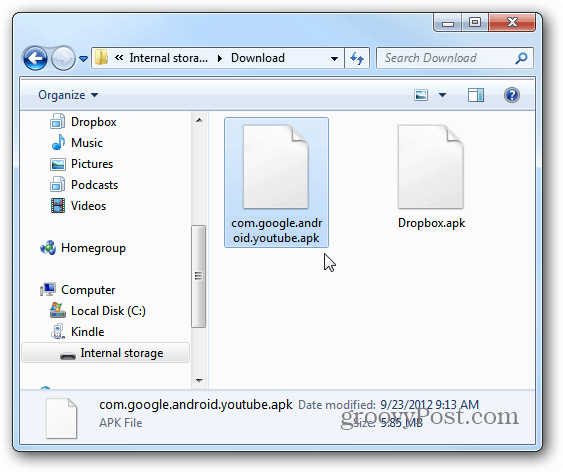
Kitas, įdiekite ES failų naršyklė ant ugnies, jei jo dar nėra, ir atidarykite aplanką Atsisiųsti.
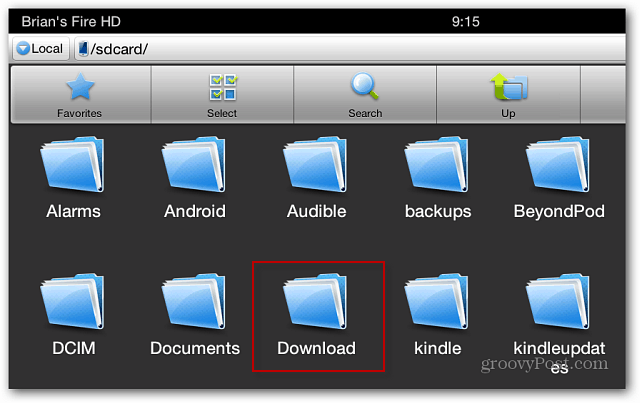
Bakstelėkite „YouTube“ piktogramą ir vykdykite ekrane pateikiamus nurodymus, kad ją įdiegtumėte.
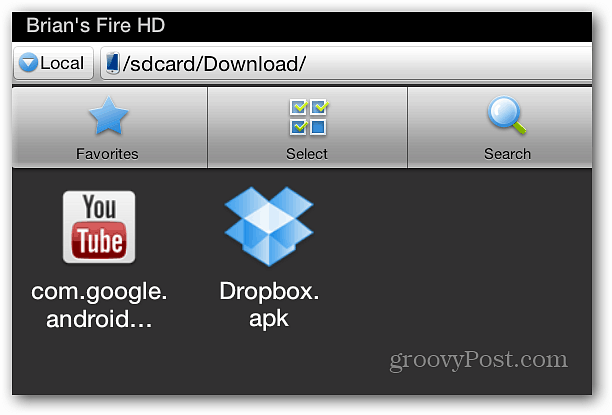
Šaunus dalykas diegiant „YouTube“ yra tai, kad „Apps“ rodys piktogramą, skirtingai nei paslėpta fotoaparato programa.
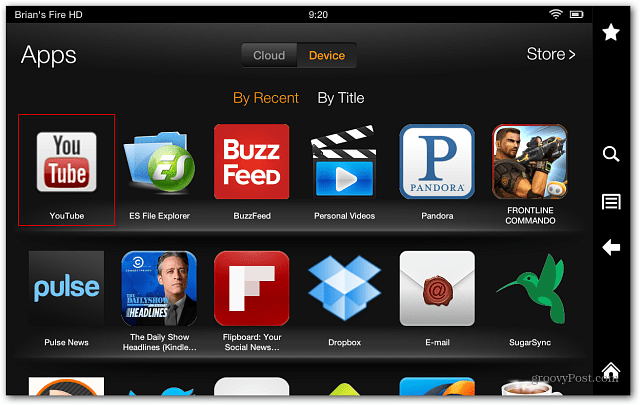
Prašom! Dabar galite mėgautis savo mėgstamais „YouTube“ vaizdo įrašais „Kindle Fire HD“.
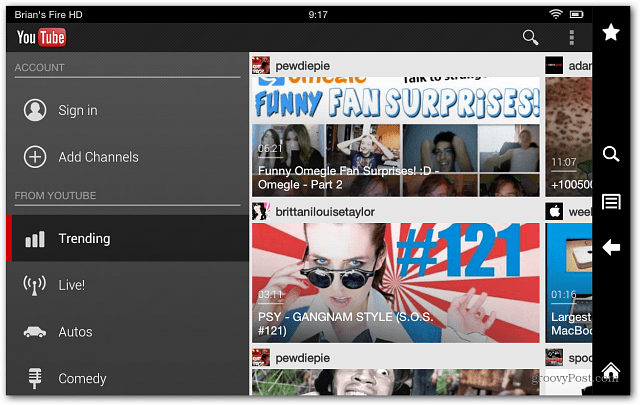
Kita programa, neįtraukta į „App Store“, yra „Dropbox“. Peržiūrėkite šį straipsnį, kaip tai padaryti įdiekite „Dropbox“ ant „Kindle Fire“. Jį įdiegti naujame „Fire HD“ iš esmės yra tas pats procesas.